Feral Interactive ได้สร้างนวัตกรรมโปรแกรมสำหรับผู้เล่นลีนุกซ์ที่รู้จักกันในชื่อ GameMode เป็นเครื่องมือที่น่าประทับใจที่สามารถปรับปรุงประสิทธิภาพในขณะที่เล่นวิดีโอเกมด้วยการปรับแต่งระบบปฏิบัติการลินุกซ์ในหลายแง่มุมรวมถึงผู้ควบคุมซีพียูลำดับความสำคัญของ I / O ประสิทธิภาพของ GPU และอื่น ๆ อีกมากมาย
การใช้ GameMode บน Linux นั้นต้องการโปรแกรมสร้างจากซอร์สโค้ดที่มีอยู่ใน GitHub การสร้างซอร์สโค้ดนั้นมีความตรงไปตรงมามากเนื่องจากผู้พัฒนาได้กำหนดสิ่งที่ต้องพึ่งพาวิธีการติดตั้งและยังรวมถึงสคริปต์การติดตั้งที่สง่างามซึ่งเมื่อรันจะสามารถกำจัดซอฟต์แวร์ที่น่าเบื่อออกไปได้
ในการเริ่มต้นกระบวนการติดตั้งสำหรับ GameMode บน Linux ให้เปิดหน้าต่างเทอร์มินัลโดยกด Ctrl + Alt + T หรือ Ctrl + Shift + T บนแป้นพิมพ์ จากนั้นเมื่อเทอร์มินัลเปิดอยู่ให้ปฏิบัติตามแต่ละส่วนของกระบวนการติดตั้งเพื่อรับสำเนา GameMode ของคุณและทำงาน!
รับการอ้างอิง
ส่วนที่สำคัญที่สุดของการติดตั้ง GameModeลินุกซ์กำลังได้รับความหลากหลายของซอฟท์แวร์บิลด์เวลาที่ต้องติดตั้ง ในการรับการอ้างอิงสำหรับ GameMode ตั้งค่าบน Linux PC ของคุณทำตามคำแนะนำบรรทัดคำสั่งด้านล่างที่สอดคล้องกับ Linux OS ที่คุณใช้
อูบุนตู
บน Ubuntu Linux การอ้างอิงที่ต้องการคือ Meson, Libsystemd-dev, Pkg-config, Ninja, Git, Libdbus-1-dev และ Dbus-user-session
sudo apt install meson libsystemd-dev pkg-config ninja-build git libdbus-1-dev dbus-user-session
Debian
Debian Linux นั้นคล้ายกับ Ubuntu ภายใต้ประทุน เป็นผลให้การอ้างอิงที่จำเป็นในการสร้างโหมดเกมบนมันเหมือนกัน (Libsystemd-dev, Pkg-config, นินจา, Git, Libdbus-1-dev ฯลฯ )
sudo apt-get install meson libsystemd-dev pkg-config ninja-build git libdbus-1-dev dbus-user-session
Arch Linux
ผู้ใช้ Arch Linux จำเป็นต้องติดตั้งการขึ้นต่อกัน 4 ตัวเพื่อสร้าง GameMode พวกเขาคือ Meson, Systemd, Git และ Dbus
sudo pacman -S meson systemd git dbus
Fedora
ผู้ใช้ Fedora Linux ที่ต้องการรวบรวม GameMode บน Linux จะต้องติดตั้ง Meson, Systemd-devel, Pkg-config, Git และ Dbus-devel
sudo dnf install meson systemd-devel pkg-config git dbus-devel
OpenSUSE
นักพัฒนาไม่ได้ร่างอย่างชัดเจนการอ้างอิงที่ถูกต้องที่จำเป็นในการสร้างซอฟต์แวร์บน OpenSUSE ที่กล่าวว่าคน Fedora ควรทำงานได้ดี อย่างไรก็ตามคุณพบปัญหาถามผู้พัฒนาโดยตรงในหน้านี้
sudo dnf install meson systemd-devel pkg-config git dbus-devel
ดาวน์โหลดซอร์สโค้ด
ในตอนนี้การดูแลการพึ่งพาจะต้องดาวน์โหลดซอร์สโค้ดสำหรับ GameMode ในการทำสิ่งนี้เราต้องใช้ประโยชน์จากโปรแกรม Git และ โคลน ลักษณะ
git clone https://github.com/FeralInteractive/gamemode.git
เมื่อกระบวนการโคลนเสร็จสมบูรณ์โฟลเดอร์ที่มีชื่อ“ gamemode” จะปรากฏในโฮมไดเร็กตอรี่ของคุณ (~). ย้ายเทอร์มินัลเซสชันไปยังโฟลเดอร์นี้โดยใช้ ซีดี คำสั่งด้านล่าง
cd gamemode
สร้าง GameMode บน Linux
แอพพลิเคชั่น GameMode นั้นง่ายต่อการสร้างบน Linux PC ใด ๆ ขอบคุณสคริปต์“ bootstrap.sh” หากต้องการเรียกใช้สคริปต์ให้เรียกใช้คำสั่งการเรียกใช้งานด้านล่างในหน้าต่างเทอร์มินัล
./bootstrap.sh
เมื่อรัน“ bootstrapสคริปต์ sh” บน Linux PC ของคุณคุณจะถูกขอให้ป้อนรหัสผ่านสำหรับผู้ใช้ของคุณ ทำเช่นนั้นเนื่องจากสคริปต์ต้องการสคริปต์เพื่อเข้าถึง sudo ในระหว่างกระบวนการสร้างและการติดตั้ง
เมื่อกระบวนการสร้าง / ติดตั้งเสร็จสมบูรณ์บน Linux PC ของคุณคุณจะสามารถเข้าถึง GameMode ได้ด้วยตนเองโดยพิมพ์คำสั่งด้านล่าง
man gamemoded
เรียกใช้ GameMode บนเกมที่ไม่ใช่ Steam
GameMode สามารถเรียกใช้วิดีโอเกมที่ติดตั้งบน Linuxคอมพิวเตอร์ผ่านทางบรรทัดคำสั่ง ตัวอย่างเช่นเพื่อประสิทธิภาพที่ดีขึ้นของ Super Tux Kart บน Linux คุณจะต้องรันคำสั่งต่อไปนี้ในหน้าต่างเทอร์มินัล Linux

gamemoderun supertuxkart
ในการเรียกใช้วิดีโอเกมที่ติดตั้งบน Linux PC ของคุณให้เขียน gamemoderun คำสั่งตามด้วยคำสั่งการดำเนินการของเกม
gamemoderun game-name
เรียกใช้ GameMode ด้วยเกม Steam
นอกเหนือจากการเรียกใช้จากเทอร์มินัล GameMode สามารถยังทำงานร่วมกับเกม Steam หากต้องการกำหนดค่าเกมใด ๆ ให้ทำงานบน Steam ให้เริ่มด้วยการเปิดแอป Steam จากนั้นเมื่อเปิดแอปพลิเคชัน Steam แล้วให้คลิกที่ "ห้องสมุด" เพื่อไปที่คลังวิดีโอเกมของคุณ
เมื่ออยู่ในส่วน "ห้องสมุด" ของ Steam ให้มองหาเกมที่ติดตั้งและคลิกขวาด้วยเมาส์เพื่อเปิดเมนูคลิกขวา
ในเมนูคลิกขวาของเกม Steam ของคุณค้นหาตัวเลือก“ คุณสมบัติ” และเลือกเพื่อเปิดพื้นที่คุณสมบัติของเกม จากนั้นมองหาปุ่ม“ ตั้งค่าตัวเลือกการเปิดตัว” และคลิกเพื่อเปิดหน้าต่างตัวเลือกการเปิดตัว Steam
ภายใน“ ตัวเลือกการเปิดใช้” สำหรับเกมของคุณบน Steam ให้เขียนคำสั่งต่อไปนี้ลงในกล่องข้อความเพื่อเปิดใช้งาน GameMode สำหรับเกม Steam
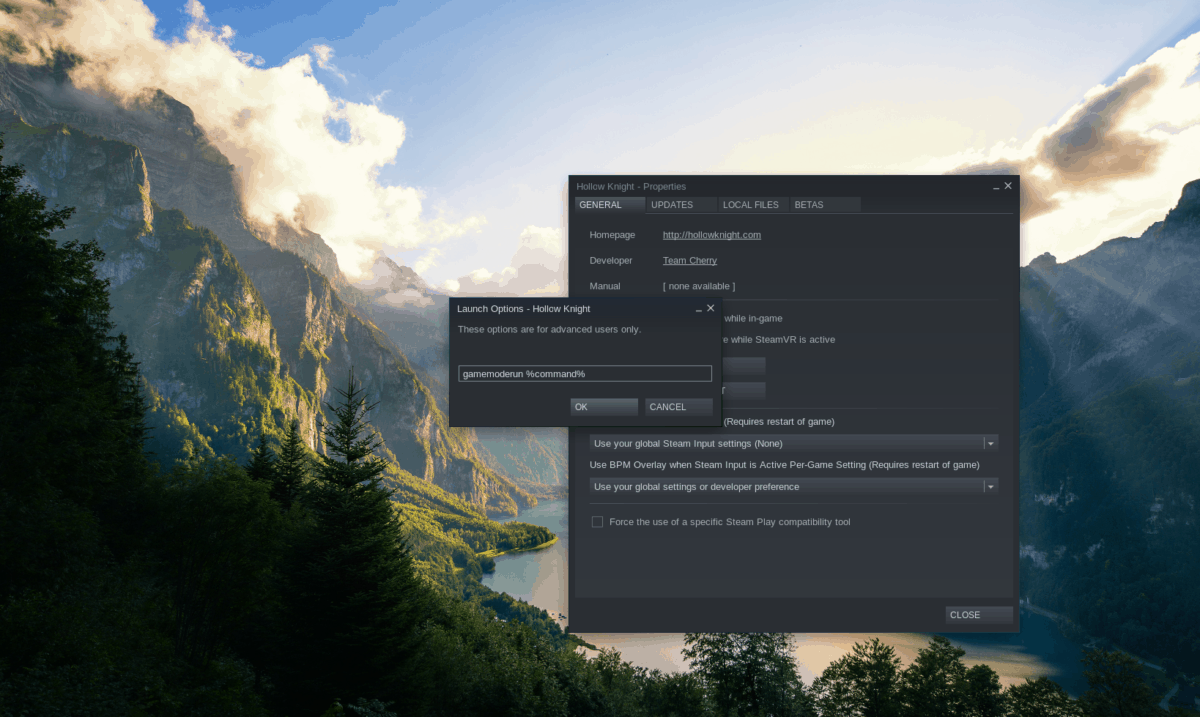
gamemoderun %command%
คลิกปุ่ม“ ตกลง” เพื่อบันทึกคำสั่งลงในเกม Steam จากนั้นคลิกปุ่ม“ ปิด” เพื่อปิดหน้าต่างคุณสมบัติของเกม Steam
ในการเริ่ม GameMode บนเกม Steam คลิก“ เล่น” และป้อนรหัสผ่านของคุณในหน้าต่างป๊อปอัพที่ปรากฏบนหน้าจอ













ความคิดเห็น